توصيل/التحكم في أجهزة الكمبيوتر عبر الشبكة باستخدام KontrolPack

تحكم بسهولة في أجهزة الكمبيوتر على شبكتك باستخدام KontrolPack. وصّل وأدر أجهزة الكمبيوتر التي تعمل بأنظمة تشغيل مختلفة بكل سهولة.
دعم وحدة التحكم لألعاب Linux ممتاز ، بفضل Steam و Linux kernel. ومع ذلك ، لا توفر كل لعبة فيديو متوفرة على نظام Linux دعم وحدة التحكم. تتطلب بعض الألعاب لوحة مفاتيح وماوس ، وهذه مشكلة إذا كنت تفضل لوحة الألعاب.

نقدم لكم برنامج AntiMicroX ، وهو برنامج بسيط يسمح لك بربط أي تحكم في لوحة المفاتيح / الماوس بزر لوحة الألعاب. إليك كيفية استخدامه.
تثبيت برنامج AntiMicroX على نظام Linux
توجد عدة طرق لتثبيت تطبيق AntiMicroX على نظام Linux. حاليًا ، التطبيق مدعوم على Ubuntu و Debian عبر حزمة DEB قابلة للتنزيل ، Arch Linux عبر AUR و Flatpak و AppImage. في هذا القسم من الدليل ، سنركز على جميع طرق التثبيت.
لبدء تثبيت AntiMicroX على كمبيوتر Linux الخاص بك ، افتح نافذة طرفية. بمجرد فتح نافذة المحطة الطرفية على كمبيوتر Linux الخاص بك وجاهزة للاستخدام ، اتبع تعليمات تثبيت سطر الأوامر الموضحة أدناه والتي تتوافق مع توزيعة Linux التي تستخدمها حاليًا.
أوبونتو
على Ubuntu ، يمكن تثبيت تطبيق AntiMicroX عبر حزمة DEB قابلة للتنزيل. للحصول على أحدث إصدار من DEB ، افتح نافذة طرفية واستخدم الأمر التالي لتنزيل wget أدناه.
wget https://github.com/AntiMicroX/antimicrox/releases/download/3.1.3/antimicrox-3.1.3-amd64.deb -O ~ / Downloads / antimicrox-3.1.3-amd64.deb
بمجرد اكتمال عملية التنزيل ، استخدم أمر القرص المضغوط لنقل الجلسة الطرفية إلى دليل "التنزيلات" ، حيث تم حفظ حزمة DEB فيه.
cd ~ / التنزيلات
أخيرًا ، قم بتثبيت AntiMicroX على كمبيوتر Ubuntu Linux باستخدام الأمر Apt أدناه.
sudo apt install ./antimicrox-3.1.3-amd64.deb
دبيان
نظرًا لتوفر حزمة DEB ، سيعمل AntiMicroX على دبيان. لإعداد التطبيق ، يجب عليك تنزيل أحدث إصدار من الحزمة باستخدام الأمر wget .
wget https://github.com/AntiMicroX/antimicrox/releases/download/3.1.3/antimicrox-3.1.3-amd64.deb -O ~ / Downloads / antimicrox-3.1.3-amd64.deb
سيستغرق التنزيل بضع ثوانٍ ليكتمل. عندما يحدث ذلك ، استخدم أمر القرص المضغوط لنقل جلسة المحطة الطرفية إلى دليل "التنزيلات" لبدء التثبيت.
cd ~ / التنزيلات
بمجرد الدخول إلى دليل "التنزيلات" ، يمكن أن يبدأ التثبيت. باستخدام dpkg ، احصل على أحدث إصدار من AntiMicroX يعمل على دبيان.
سودو dpkg -i antimicrox-3.1.3-amd64.deb
أثناء تثبيت حزمة AntiMicroX DEB ، ربما حدثت بعض الأخطاء. لإصلاح ذلك ، قم بتنفيذ الأمر أدناه.
sudo apt-get install -f
قوس لينكس
يتوفر AntiMicroX على Arch Linux عبر AUR. لبدء تثبيت التطبيق على نظامك ، احصل على مساعد Trizen AUR يعمل. يجعل Trizen بناء تطبيقات AUR أكثر راحة.
sudo pacman -S git base-devel git clone https://aur.archlinux.org/trizen.git cd trizen makepkg -sri
مع العناية بمساعد Trizen AUR ، يكون AntiMicroX جاهزًا للتثبيت على كمبيوتر Linux الخاص بك. باستخدام الأمر trizen -S أدناه ، اجعل التطبيق يعمل.
trizen -S antimicrox
فلاتباك
يتوفر AntiMicroX في متجر تطبيقات Flathub باعتباره Flatpak. لجعلها تعمل ، ابدأ بتمكين وقت تشغيل Flatpak. لإعداد وقت التشغيل ، اتبع هذا الدليل حول الموضوع .
بعد إعداد وقت تشغيل Flatpak على نظامك ، ستتمكن من تثبيت AntiMicroX على كمبيوتر Linux الخاص بك باستخدام الأمرين أدناه.
flatpak إضافة عن بُعد - إذا لم يكن موجودًا https://flathub.org/repo/flathub.flatpakrepo flatpak تثبيت flathub io.github.antimicrox.antimicrox
AppImage
يتوفر AntiMicroX كصورة AppImage. لتشغيله ، قم بإنشاء مجلد "AppImages" جديد ، وقم بتنزيله باستخدام wget ، وابدأ باستخدام أمر التنفيذ.
mkdir -p ~ / AppImages / cd ~ / AppImages / wget https://github.com/AntiMicroX/antimicrox/releases/download/3.1.3/AntiMicroX-x86_64.AppImage chmod + x AntiMicroX-x86_64.AppImage ./AntiMicroX- x86_64
اربط عناصر التحكم في لوحة المفاتيح بوحدة التحكم باستخدام AntiMicroX
لاستخدام AntiMicroX لربط عناصر التحكم ، اتبع الإرشادات خطوة بخطوة أدناه.
الخطوة 1: افتح AntiMicroX على كمبيوتر Linux الخاص بك من خلال البحث عنه في قائمة التطبيقات. بمجرد فتح التطبيق ، قم بتوصيل وحدة التحكم في الألعاب الخاصة بك والسماح للتطبيق باكتشافها.
الخطوة 2: عندما يكتشف AntiMicroX وحدة التحكم الخاصة بك ، سترى كل زر على وحدة التحكم في الألعاب التي تم اكتشافها معروضًا. تقول هذه الأزرار ، "[NO KEY]" لتوضيح أنه لم يتم تعيين أي مفاتيح حتى الآن.
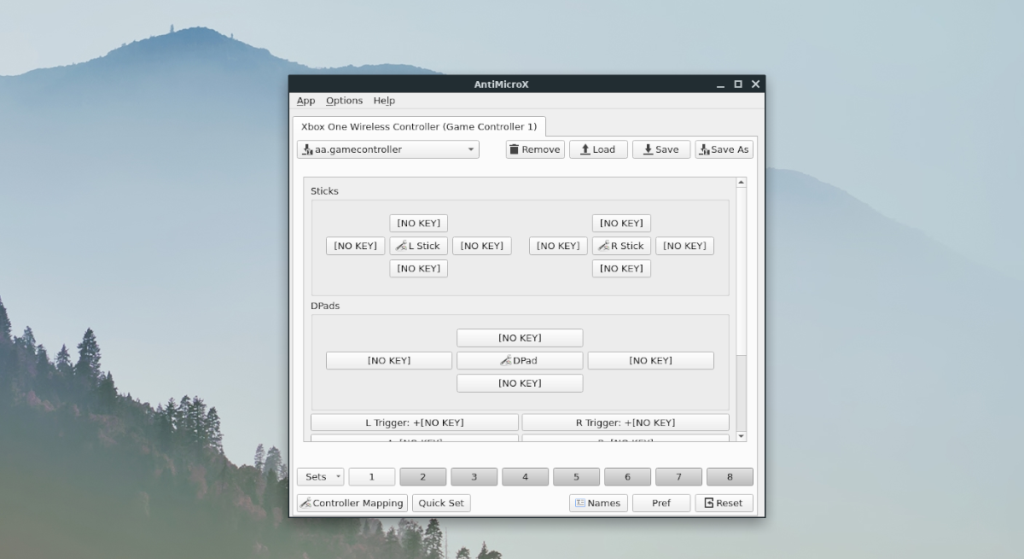
لتعيين مفتاح ، انظر في قائمة الأزرار القابلة للتعيين في AntiMicroX ، وانقر فوق أحدها. بمجرد النقر فوق الزر غير المعين ، سيظهر رسم تخطيطي للوحة المفاتيح.
حدد أحد المفاتيح الموجودة على لوحة المفاتيح لتعيينه على الزر. أو ، إذا كنت ترغب في تعيين حركة / زر الماوس إلى وحدة التحكم ، فحدد علامة التبويب "الماوس" ، واختر أحد هذه الخيارات.
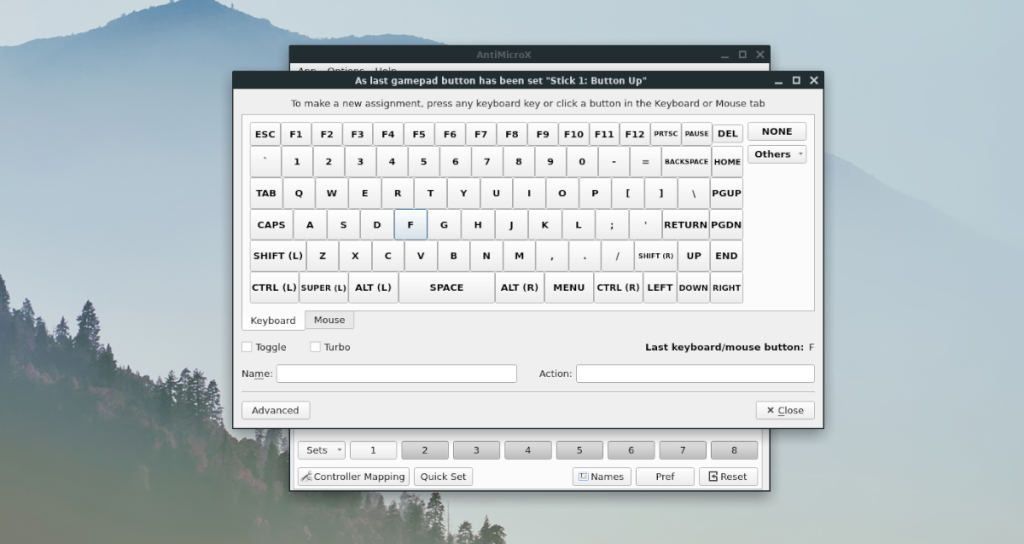
الخطوة 3: بمجرد ربط جميع المفاتيح في AntiMicroX ، ابحث عن الزر "حفظ باسم" ، وحدده. سيسمح لك تحديد هذا الزر بحفظ التكوين الخاص بك في ملف يمكن الوصول إليه لاحقًا.

مع ربط جميع المفاتيح ، ستتمكن من تشغيل لعبة فيديو لوحة المفاتيح / الماوس على نظام Linux براحة من وحدة تحكم. يتمتع!
تحكم بسهولة في أجهزة الكمبيوتر على شبكتك باستخدام KontrolPack. وصّل وأدر أجهزة الكمبيوتر التي تعمل بأنظمة تشغيل مختلفة بكل سهولة.
هل ترغب في تنفيذ بعض المهام المتكررة تلقائيًا؟ بدلًا من الضغط على زر يدويًا عدة مرات، أليس من الأفضل لو كان هناك تطبيق؟
iDownloade أداة متعددة المنصات تتيح للمستخدم تنزيل محتوى خالٍ من إدارة الحقوق الرقمية (DRM) من خدمة iPlayer التابعة لهيئة الإذاعة البريطانية (BBC). ويمكنها تنزيل كلا الفيديوين بصيغة .mov.
لقد قمنا بتغطية ميزات Outlook 2010 بمزيد من التفاصيل، ولكن نظرًا لأنه لن يتم إصداره قبل يونيو 2010، فقد حان الوقت لإلقاء نظرة على Thunderbird 3. هناك
يحتاج الجميع إلى استراحة بين الحين والآخر، فإذا كنت تبحث عن لعبة شيقة، جرّب Flight Gear. إنها لعبة مجانية مفتوحة المصدر ومتعددة المنصات.
MP3 Diags هي الأداة الأمثل لإصلاح مشاكل ملفاتك الصوتية. يمكنها وسم ملفات MP3 بشكل صحيح، وإضافة أغلفة الألبومات المفقودة، وإصلاح خلل VBR.
تمامًا مثل جوجل ويف، أحدثت خدمة جوجل فويس ضجة كبيرة حول العالم. تهدف جوجل إلى تغيير طريقة تواصلنا، وبما أنها أصبحت
هناك العديد من الأدوات التي تتيح لمستخدمي فليكر تنزيل صورهم بجودة عالية، ولكن هل هناك طريقة لتنزيل مفضلات فليكر؟ لقد وصلنا مؤخرًا
ما هو أخذ العينات؟ وفقًا لويكيبيديا، "هو عملية أخذ جزء، أو عينة، من تسجيل صوتي واحد وإعادة استخدامه كأداة أو
مواقع جوجل هي خدمة من جوجل تتيح للمستخدم استضافة موقع ويب على خادم جوجل. ولكن هناك مشكلة واحدة، وهي عدم وجود خيار مدمج للنسخ الاحتياطي.



![قم بتنزيل FlightGear Flight Simulator مجانًا [استمتع] قم بتنزيل FlightGear Flight Simulator مجانًا [استمتع]](https://tips.webtech360.com/resources8/r252/image-7634-0829093738400.jpg)




